Brian Fisher • Mar 03,2020 • Osvědčená řešení
Jak vytvořit AAC verze v iTunes?
Vytvoření zvukové verze AAC může být nezbytné pro různé situace. AAC produkuje lepší kvalitu zvuku a při přehrávání na přehrávačích médií zní lépe než většina zvukových formátů. Proto, pokud chcete mít dobrou kvalitu zvuku pro vaši hudbu, pak je vytvoření AAC nejlepší. Kromě kvality zvuku je AAC menší ve srovnání s MP3, což je běžně používaný formát zvukových souborů. Pokud nemáte hudbu zabírat hodně místa v počítači, pak AAC vám pomůže minimalizovat využití místa. Přečtěte si tento článek, abyste pochopili, jak můžete vytvořit verzi AAC v iTunes.
- Část 1. Vytvořte verzi AAC v iTunes
- Část 2. Nejjednodušší způsob, jak vytvořit AAC verze iTunes alternativní
Část 1. Vytvořte verzi AAC v iTunes
co je verze AAC?
AAC je ztrátový formát souboru pro pokročilé kódování zvuku. AAC digital aMP3udio soubor je nástupcem MP3 ačkoli MP3 je široce používaná verze. AAC poskytuje lepší kvalitu zvuku než MP3 při stejném datovém toku. Například při 128 kb zní AAC lépe než MP3 při stejných přenosových rychlostech. Použití Vytvořit AAC verze v iTunes může produkovat soubor M4A kódovaný AAC. Uživatelé mohou importovat převedený soubor M4A do telefonů, jako jsou Nokia, Huawei, HTC atd. Soubor M4A můžete také použít k vytvoření vyzváněcího tónu pro váš iPhone. Kroky, jak vytvořit verzi AAC, jsou uvedeny níže.
iTunes: Vytvo AAC Verze
Krok 1: Import audio souboru, který chcete vytvořit AAC do iTunes
Spusťte iTunes na vašem počítači poklepáním na jeho zástupce. Pokud chcete aktualizovat na nejnovější verzi iTunes, klikněte na tlačítko „Nápověda“ a klikněte na „Zkontrolovat aktualizace“. Klikněte na kartu “ Soubor „a poté vyberte“ Přidat soubor do knihovny “ a přidejte hudební soubory do iTunes. Klikněte pravým tlačítkem na soubor a poté klikněte na kartu „získat informace“ nebo si můžete vybrat skladbu v iTunes.

Krok 2: Vystřihněte preferovanou část skladby
stiskněte tlačítko“ Možnosti “ a zaškrtněte políčka start a stop time.
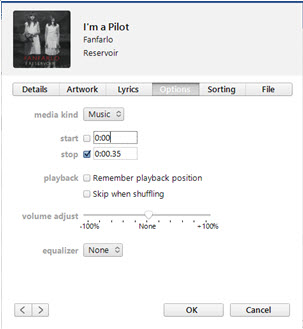
Krok 3: Vytvořit AAC verze
klepněte Pravým tlačítkem myši na soubor znovu a poté klikněte na „Vytvořit AAC Version“. Poté iTunes duplikuje stopu. V iTunes 12.5 je“ vytvořit verzi AAC „skrytá z nabídky“ pravým tlačítkem“. Chcete-li vytvořit verzi AAC v této verzi iTunes, musíte importovat skladbu a poté kliknout na „soubor“ > „převést“ > „vytvořit verzi AAC“.
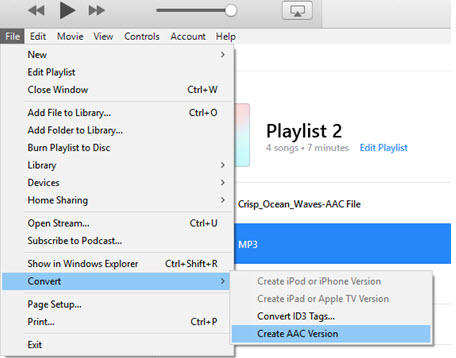
Část 2. Nejjednodušší Způsob, jak Vytvořit AAC Verzi iTunes Alternativní
Existuje mnoho konvertory venku, ale najít rychlé, bezpečné a efektivní konvertor jako UniConverter není snadné. UniConverter je bezchybný nástroj pro konverzi. Zajišťuje nulovou ztrátu kvality a převádí mezi libovolným formátem zvuku a videa. Video a audio converter podporuje dávkovou konverzi, a můžete importovat více souborů do programu bez omezení velikosti. Převod zvukového nebo video souboru je také jednoduchý a hladký přímým rozhraním,a proto je nástroj uživatelsky přívětivý i pro první uživatele. UniConverter také zajistí, že budete upravovat soubor k Vaší spokojenosti před převodem.
UniConverter – Video Converter
- Zajistit 100% kvalitu uchovávání a proto, když convertingit není v rozporu se zvukem, obrázky nebo cokoliv, co dělá vaše data.
- Převod mezi více než 150 formáty souborů s mnoha dalšími přidanými s aktualizacemi verzí, jako jsou AAC, MP3, OGG, WAV, MP2, MP4,MPEG, MOV atd.
- interní video downloader, který podporuje stahování videí z více než 1000 populárních webů, jako jsou Vimeo, Break, Dailymotion atd.
- Ultimate DVD toolkit, který pomáhá kopírovat, vypalovat, převádět a zálohovat obsah DVD bez ztráty kvality.
- Podpora konverze do výstupních formátů podporovaných různými mobilními zařízeními, televizory a přehrávači médií.
- kompatibilní s Windows 10, 8, 7, XP a Vista, zatímco verze podporovaná macOS jsou macOS 10.12, 10.11, 10.10, 10.9, 10.8, a 10.7.
tutoriál: Jak převést na AAC pomocí iSkysoft
Krok 1: importujte soubor, který je třeba převést.
spusťte UniConverter v počítači se systémem Windows nebo Mac a zahajte proces převodu. Poté pomocí metody drag and drop importujte soubor, který je třeba převést na ACC, do programu. Pro uživatele systému Windows můžete také přidat soubor do programu kliknutím na tlačítko“ Přidat soubory “ a poté jej vyhledat ze složek. Pro uživatele Mac lze soubory importovat pomocí možnosti“ Soubor „a poté“ načíst mediální soubory“.
![]()
Krok 2: jako výstupní formát vyberte AAC.
v dolní části okna programu klikněte na nabídku „formátovat“ a poté vyberte „Audio“ a vyberte AAC z uvedených zvukových formátů. Nastavení zvuku můžete změnit kliknutím na možnost „Nastavení“.
![]()
Krok 3: Vytvořte verzi AAC konverzí.
vyberte složku pro uložení transformovaného souboru a po nastavení umístění klikněte na tlačítko „Převést“ pro převedení vybraných souborů na AAC.
![]()